
آیا در ورود به پیشخوان وردپرس خود با مشکل مواجه شدهاید و با خطای ‘عدم بازنشانی رمز عبور’ روبرو شدهاید؟ این خطا میتواند بسیار آزاردهنده باشد و دسترسی شما به وبسایتتان را مختل کند. در این مقاله، به بررسی این خطا و ارائه راهحلهای کاربردی برای رفع آن میپردازیم تا بتوانید دوباره به راحتی وارد سایت خود شوید.
این خطا معمولاً زمانی رخ میدهد که وردپرس نمیتواند رمز عبور جدید شما را در پایگاه داده ذخیره کند. این مشکل میتواند به دلایل مختلفی از جمله پر شدن فضای هاست، مشکلات مربوط به پایگاه داده یا تنظیمات نادرست وردپرس ایجاد شود. خوشبختانه، راهحلهای متعددی برای رفع این مشکل وجود دارد که در ادامه به آنها خواهیم پرداخت.
آنچه در این مقاله میخوانید:
- آشنایی با خطای ‘عدم بازنشانی رمز عبور’ در وردپرس
- راهکارهای عملی برای رفع این خطا
خطای ‘عدم بازنشانی رمز عبور’ در وردپرس چیست؟
خطای ‘عدم بازنشانی رمز عبور’ یک خطای رایج در وردپرس است که میتواند به دلایل مختلفی رخ دهد. این خطا معمولاً زمانی ظاهر میشود که شما چندین بار رمز عبور خود را اشتباه وارد کرده باشید یا اینکه وردپرس نتواند رمز عبور جدید شما را در پایگاه داده ذخیره کند.
این خطا میتواند به شکلهای مختلفی ظاهر شود، از جمله نمایش پیام خطا در صفحه ورود یا عدم امکان بازیابی رمز عبور از طریق ایمیل. در هر صورت، این خطا نشاندهنده وجود یک مشکل در دسترسی به پایگاه داده یا فضای ذخیرهسازی هاست شما است.
یکی از رایجترین دلایل این خطا، پر شدن فضای هاست شما است. زمانی که فضای هاست پر شود، وردپرس نمیتواند اطلاعات جدید را در پایگاه داده ذخیره کند، از جمله رمز عبور جدید شما. در ادامه، به بررسی راهحلهای عملی برای رفع این مشکل میپردازیم.
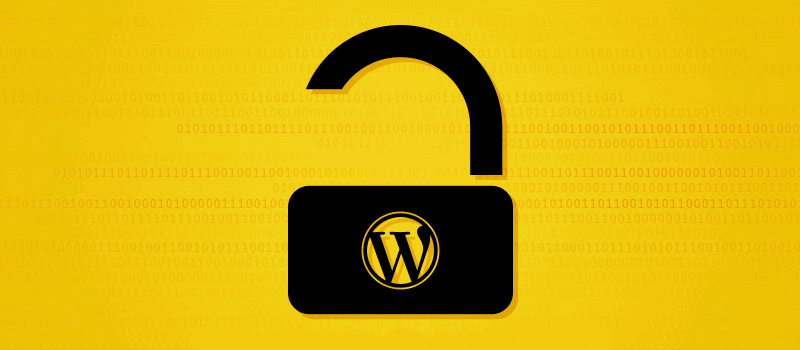
راهکارهای رفع خطای ‘عدم بازنشانی رمز عبور’
پیش از هر اقدامی، اطمینان حاصل کنید که با اصول اولیه وردپرس آشنا هستید. اگر با وردپرس آشنایی کافی ندارید، بهتر است ابتدا با مفاهیم و اصول اولیه کار با وردپرس آشنا شوید.
برای رفع این خطا، ابتدا باید به بررسی فضای هاست خود بپردازید. یکی از دلایل اصلی بروز این خطا، پر بودن فضای هاست است. برای بررسی فضای هاست، میتوانید از طریق پنل مدیریت هاست (مانند cPanel) یا با استفاده از یک سرویسدهنده FTP به فایلهای وبسایت خود دسترسی پیدا کنید.
پس از دسترسی به فایلها، به پوشه wp-content بروید و فایلها و افزونههای غیرضروری یا با حجم بالا را حذف کنید. قبل از حذف هر فایلی، حتماً از آنها یک نسخه پشتیبان تهیه کنید تا در صورت نیاز، بتوانید آنها را بازیابی کنید.
در مرحله بعد، به پوشه uploads در wp-content بروید و فایلهای تصویری بزرگ و غیرضروری را حذف کنید. همچنین، میتوانید از افزونههای بهینهسازی تصاویر برای کاهش حجم تصاویر استفاده کنید. این کار باعث میشود فضای کمتری از هاست شما اشغال شود و سرعت وبسایتتان نیز افزایش یابد.
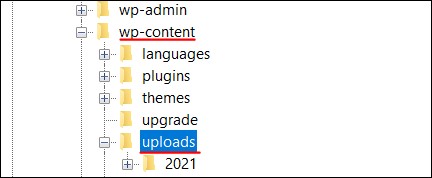
پس از انجام این مراحل، دوباره تلاش کنید تا به پیشخوان وردپرس خود وارد شوید. اگر مشکل همچنان پابرجا بود، ممکن است لازم باشد فضای هاست خود را ارتقا دهید. همچنین، بررسی کنید که آیا از افزونههای کش (Caching) استفاده میکنید. برخی از این افزونهها ممکن است فایلهای موقتی را پاک نکنند و باعث پر شدن فضای هاست شوند. اگر از افزونههای پشتیبانگیری استفاده میکنید، فایلهای پشتیبان خود را در فضایی غیر از هاست (مانند Google Drive یا Dropbox) ذخیره کنید تا از اشغال فضای هاست جلوگیری شود.
در نهایت، اگر با انجام این مراحل مشکل شما حل نشد، ممکن است نیاز باشد با پشتیبانی هاست خود تماس بگیرید تا مشکل را بررسی و راهحل مناسب را ارائه دهند.
نتیجهگیری
خطای ‘عدم بازنشانی رمز عبور’ میتواند یک مشکل آزاردهنده باشد، اما با انجام مراحل ذکر شده، میتوانید این مشکل را برطرف کنید و دوباره به وبسایت خود دسترسی داشته باشید. با بررسی فضای هاست، حذف فایلهای غیرضروری و استفاده از راهحلهای بهینهسازی، میتوانید این خطا را رفع کرده و از بروز مجدد آن جلوگیری کنید. اگر همچنان با مشکل مواجه هستید، حتماً با پشتیبانی هاست خود تماس بگیرید. امیدواریم این راهنما برای شما مفید بوده باشد.
منابع:
برای اطلاعات بیشتر و راهنماییهای تخصصی میتوانید به وبسایتهای زیر مراجعه کنید:
وبسایت های مرتبط با وردپرس











ارسال پاسخ